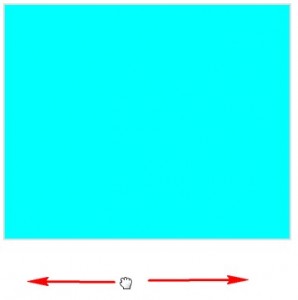この章ではオブジェクトを移動する方法について説明します。
図形などのオブジェクトは移動させることが出来ますので、その方法を説明します。
以下の真ん中の図形だけを移動させます。
①初めに![]() をクリックし、真ん中の図形をクリックします。
をクリックし、真ん中の図形をクリックします。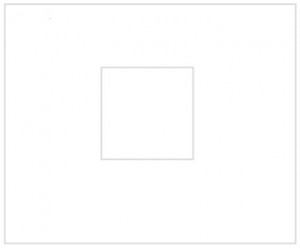 結果、次のように真ん中だけ図形が選択されました。
結果、次のように真ん中だけ図形が選択されました。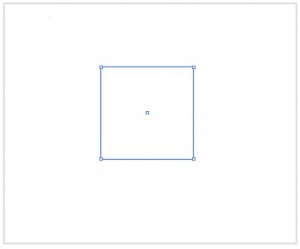 この後はドラッグして、図形を動かします。
この後はドラッグして、図形を動かします。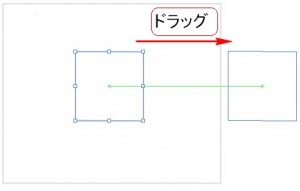 結果は以下の通りです。
結果は以下の通りです。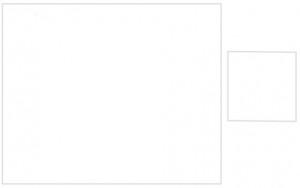 次は複数のオブジェクトを移動する方法について説明します。
次は複数のオブジェクトを移動する方法について説明します。
初めに![]() をクリックした後に複数のオブジェクトをドラッグして囲んでください。
をクリックした後に複数のオブジェクトをドラッグして囲んでください。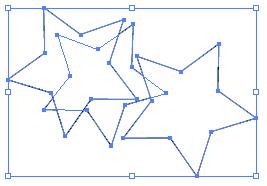
次に一つのオブジェクトをクリックして、移動したい方向にドラッグします。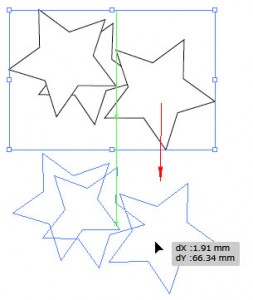 次は数値で複数のオブジェクトを移動させる方法について説明します。
次は数値で複数のオブジェクトを移動させる方法について説明します。
初めに![]() を選択して、複数のオブジェクトをドラッグして囲んでください。
を選択して、複数のオブジェクトをドラッグして囲んでください。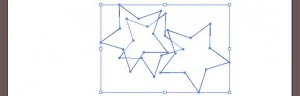 次に「オブジェクト」の中の「変形」にカーソルを合わせます。
次に「オブジェクト」の中の「変形」にカーソルを合わせます。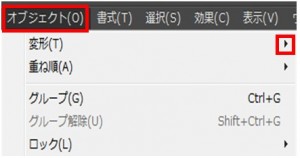 以下の画面が表示されますので、その中の「移動」をクリックします。
以下の画面が表示されますので、その中の「移動」をクリックします。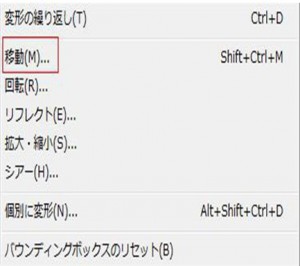 「移動」をクリックしますと以下の画面が表示されますので、「水平方向」「垂直方向」に数値を入力してください。
「移動」をクリックしますと以下の画面が表示されますので、「水平方向」「垂直方向」に数値を入力してください。
数値にはプラスマイナスを入れることが出来ます。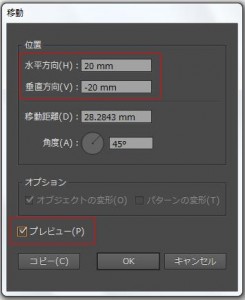 「水平方向」の場合はプラスの数値を入れると右方向に動きますし、マイナスの数値を入れると左方向に動きます。
「水平方向」の場合はプラスの数値を入れると右方向に動きますし、マイナスの数値を入れると左方向に動きます。
「垂直方向」の場合はプラスの数値を入れると下方向に動きますし、マイナスの数値を入れると上方向に動きます。
結果は以下の通りです。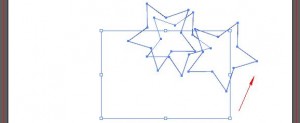
Warning: Undefined array key "show_only_last_update" in /home/a11926240/illustrationcamera.com/public_html/wp-content/themes/dp-magjam/inc/scr/meta_info.php on line 274